确保php环境安装并正确配置xdebug,通过php -m或phpinfo()验证;2. 在vscode中安装“php debug”扩展;3. 创建并配置launch.json文件,确保端口与xdebug的client_port一致;4. 设置断点并选择合适的调试配置启动调试;5. 若调试失败,检查xdebug配置、扩展安装、端口占用及防火墙设置;6. 利用xdebug的性能分析、代码覆盖率和远程调试功能提升开发效率;7. 使用vscode的条件断点、日志点、监视、调用堆栈和单步调试功能高效审查代码;所有步骤完成后即可实现php脚本的高效调试。

在VSCode里调试PHP脚本,核心就是借助Xdebug扩展和VSCode的PHP Debug插件。简单来说,你需要确保PHP环境里装好了Xdebug并正确配置,然后在VSCode里安装“PHP Debug”扩展,接着配置一个
launch.json

要让VSCode能调试PHP,这事儿得从几个层面来搞定。别看步骤多,每一步都有它存在的道理。
首先,也是最关键的一步,你的PHP环境里必须有Xdebug。这玩意儿就是PHP和VSCode之间沟通的桥梁。
立即学习“PHP免费学习笔记(深入)”;

php -m
xdebug
phpinfo();
php.ini
php.ini
phpinfo()
xdebug
zend_extension = "你的Xdebug文件路径,比如php_xdebug.dll或xdebug.so" xdebug.mode = debug xdebug.start_with_request = yes xdebug.client_host = 127.0.0.1 xdebug.client_port = 9003 ; 默认端口,确保不被占用
xdebug.mode=debug
xdebug.start_with_request=yes
php.ini
其次,VSCode这边也得准备好。
最后,是VSCode里的调试配置。
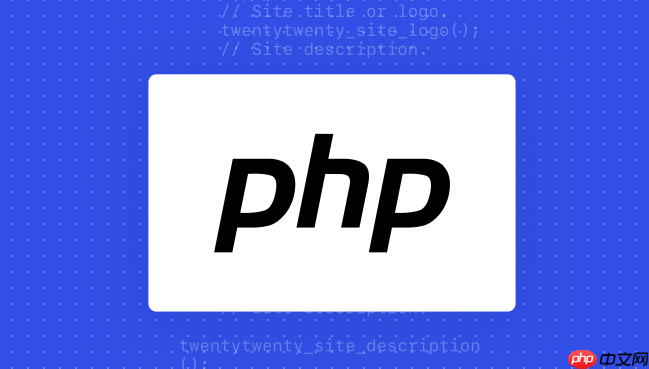
launch.json
launch.json
launch.json
.vscode
"Listen for XDebug"
"Launch currently open script"
launch.json
{
"version": "0.2.0",
"configurations": [
{
"name": "Listen for XDebug",
"type": "php",
"request": "launch",
""port": 9003
},
{
"name": "Launch currently open script",
"type": "php",
"request": "launch",
"program": "${file}",
"cwd": "${fileDirname}",
"port": 9003
}
]
}确保
"port"
php.ini
xdebug.client_port
都配置好了,就可以开始调试了。
这几乎是每个新手都会遇到的坎儿,调试器没反应,代码就是不停下来。别急,这通常是Xdebug没配好,或者VSCode这边有点小误会。
最常见的元凶就是Xdebug配置不正确。你得反复确认
php.ini
zend_extension
php_xdebug.dll
xdebug.so
xdebug.mode = debug
debug
develop
xdebug.client_port
launch.json
port
xdebug.client_host
127.0.0.1
php.ini
其次,VSCode的“PHP Debug”扩展是不是装了? 有时候,你可能装了别的PHP相关的扩展,但不是这个专门用于调试的。确认作者是Felix Becker的那个。
launch.json
port
防火墙或端口占用问题也可能导致连接失败。
9003
netstat -ano | findstr :9003
lsof -i :9003
9003
最后,查看VSCode的“调试控制台”。当调试会话启动失败时,这里通常会输出一些错误信息,这些信息往往能直接告诉你问题出在哪儿。比如“Could not connect to Xdebug”之类的。结合这些错误信息去搜索,效率会高很多。
Xdebug可不只是让你能设断点、看变量那么简单。它其实是一个非常强大的PHP开发辅助工具,能做的远不止步进调试。
一个非常实用的功能是性能分析(Profiling)。Xdebug可以记录你的PHP脚本执行过程中,每个函数调用耗费了多少时间、占用了多少内存。通过分析这些数据,你可以找出代码中的性能瓶颈,优化那些拖慢整个应用的函数。你只需要在
php.ini
xdebug.mode
profile
xdebug.output_dir
另一个对代码质量非常有帮助的是代码覆盖率(Code Coverage)。在进行单元测试时,Xdebug能告诉你你的测试用例覆盖了多少代码行。这对于评估测试的充分性、找出未被测试到的代码区域至关重要。你可以在
php.ini
xdebug.mode
coverage
对于开发Web应用,特别是前后端分离的项目,远程调试的能力也异常强大。Xdebug允许你调试运行在远程服务器上的PHP代码。你只需要在服务器的
php.ini
xdebug.client_host
此外,Xdebug还会改进var_dump()
var_dump()
VSCode的调试面板远不止“看变量”那么简单,它是一套强大的工具集,如果用得好,能极大提升你理解代码、排查问题的效率,甚至可以辅助你进行代码审查。
首先,条件断点(Conditional Breakpoints)是你的好朋友。有时候你只关心某个变量达到特定值时的程序状态,或者循环到某个特定迭代次数时的情况。右键点击断点,选择“编辑断点”,然后输入一个PHP表达式,比如
$userId === 123
$i > 50
其次,日志点(Logpoints)也非常有用。这其实是一种特殊的断点,它不会暂停程序的执行,而是在到达该行时,将你指定的表达式值输出到“调试控制台”。这就像在代码里加了临时的
echo
var_dump
'当前用户ID:' . $user->id
“监视”(Watch)面板是用来实时监控特定变量或表达式值的。当你单步执行代码时,你可以在这里添加你关心的变量,它们的值会随着程序的执行而动态更新。这比每次都去“变量”面板里找要方便得多,特别是当变量嵌套层级很深时。
“调用堆栈”(Call Stack)面板则能帮你理解程序的执行路径。当程序在断点处暂停时,这里会显示当前函数是如何被调用的,以及它之前的所有调用链。这对于理解复杂逻辑、追溯错误来源非常有帮助。你可以点击堆栈中的任何一个条目,VSCode就会跳转到对应的代码行,让你查看当时的上下文。
“变量”(Variables)面板虽然基础,但它的筛选和展开功能也很强大。你可以展开对象和数组,查看它们的深层结构。如果你发现变量太多,难以查找,可以利用搜索功能快速定位。
最后,熟练运用单步调试操作(F10、F11、Shift+F11)至关重要。
F10 (Step Over)
F11 (Step Into)
Shift+F11 (Step Out)
这些操作结合起来,能让你像外科医生一样精准地剖析代码,无论是审查别人的代码逻辑,还是排查自己的bug,效率都会大大提升。
以上就是VSCode如何利用调试功能调试PHP脚本 VSCode新手调试PHP脚本的基础操作技巧的详细内容,更多请关注php中文网其它相关文章!

PHP怎么学习?PHP怎么入门?PHP在哪学?PHP怎么学才快?不用担心,这里为大家提供了PHP速学教程(入门到精通),有需要的小伙伴保存下载就能学习啦!

Copyright 2014-2025 https://www.php.cn/ All Rights Reserved | php.cn | 湘ICP备2023035733号